Просмотр и прослушивание баз записей в локальной сети осуществляется путем выбора в главном окне программы необходимой базы из ранее созданного списка в поле "Список баз записей и серверов сквозного прослушивания" и нажатия на кнопку "ОТКРЫТЬ БАЗУ/СЕРВЕР". При наличии соединения по локальной сети, открывается диалоговое окно, изображенное на иллюстрации. В нем можно выделить такие области:
➢Табличная часть (со списком записей)
➢Панель управления (с кнопками управления)
➢Фильтр записей (фильтрация списка по заданным критериям)
➢Блок индикации (для отображения информации о текущей записи)
➢Блок управления воспроизведением (для изменения параметров воспроизведения)
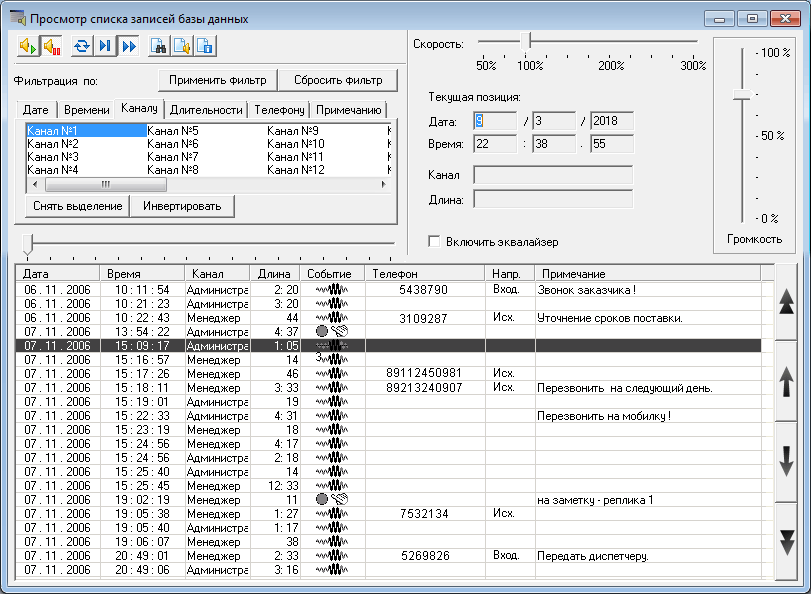
В табличной части диалогового окна отображается список записей базы данных. Каждой строке таблицы соответствует одна запись из базы данных. Список записей выводимых в табличную часть зависит от текущей позиции просмотра и установленных фильтров. В колонках таблицы для каждой записи выводится такая информация как: дата и время записи, канал записи, длительность, тип события активирующего запись, а также дополнительная информация. К дополнительной информации относится номер телефона и направление вызова, для записей произведенных с телефонных линий. Кроме того, для каждой записи базы данных можно указать комментарий, который будет выводится в последнем столбце табличной части.
Для работы с записью из базы данных необходимо сделать ее текущей. Для выбора текущей записи можно использовать "мышь", кликая по требуемой записи левой кнопкой. Текущая запись базы данных подсвечивается темным фоном, чем и выделяется из списка. Для перемещения по списку записей используются кнопки навигации размещенные справа от табличной части.
![]()
![]() Кнопки предназначены для перемещения по списку записей базы данных на страницу назад и страницу вперед соответственно.
Кнопки предназначены для перемещения по списку записей базы данных на страницу назад и страницу вперед соответственно.
![]()
![]() Кнопки предназначены для перемещения по списку записей базы данных на одну запись назад и вперед соответственно.
Кнопки предназначены для перемещения по списку записей базы данных на одну запись назад и вперед соответственно.
При работе с табличной частью доступно контекстное меню, которое вызывается нажатием правой кнопки мыши на требуемой записи. Контекстное меню позволяет запустить на прослушивание выбранную запись, сохранить комментарий.
Двойной клик левой кнопкой мыши по записи базы данных запускает воспроизведение этой записи.
На панели управления размещены кнопки, предназначенные для выполнения различных операций над записями базы данных.
![]()
Кнопка предназначена для запуска воспроизведения. После нажатия начинается воспроизведение записи базы данных, которая отмечена курсором как текущая.
![]()
Кнопка останавливает воспроизведение записи. Если на момент нажатия воспроизведение не производится, нажатие будет проигнорировано.
![]()
![]()
![]()
Кнопки устанавливают режим прослушивания записей. Нажатием первой включается режим циклического прослушивания, в этом режиме воспроизведение текущей записи выполняется циклически. Нажатием второй кнопки устанавливается режим однократного воспроизведения, в этом режиме выбранная запись будет воспроизведена один раз, после чего воспроизведение будет остановлено. Нажатием третей кнопки включается режим последовательного прослушивания записей.
![]()
Кнопка предназначена для быстрого поиска нужной записи по дате и времени. После ее нажатия вызывается диалоговое окно быстрого поиска, в котором указываются параметры времени.
![]()
Кнопка позволяет вызвать мастер экспорта записей для конвертации выбранных из базы аудиофрагментов в стандартные звуковые файлы Windows.
![]()
Кнопка вызывает диалоговое окно, в котором отображаются параметры текущей записи базы данных.
Блок фильтрации записей предназначен для отбора записей по различным критериям. Для применения произведенных настроек фильтра, необходимо нажать кнопку "Применить фильтр". Для быстрого сброса произведенных настроек фильтра к значению по умолчанию (отключения настроек), необходимо нажать кнопку "Сбросить фильтр".
При сбросе фильтра, а также при каждой загрузке окна "Просмотр списка записей базы данных", в фильтре настроен для отображения по умолчанию только канал №1 с отключенными прочими критериями фильтрации, поэтому в табличной части отображаются все записи только первого канала. Для просмотра записей других, одного или нескольких каналов одновременно, необходимо выделить/снять интересующие каналы в списке, щелчками левой кнопки "мыши" по их наименованиям.
Все критерии отбора записей задаются под заголовком "Фильтрация по" на вкладках: "Дате", "Времени", "Каналу", "Длительности", "Телефону", "Примечанию". Все произведенные настройки на этих вкладках применяются только после установки "галочек" и нажатия кнопки "Применить фильтр".

Вкладка для фильтрации по критерию даты
В полях "От" указывается начальная дата фильтра (число/месяц/год). В полях "До" указывается конечная дата фильтра. Для активации фильтра опции "От" и/или "До" должны быть установлены.

Вкладка для фильтрации по критерию времени
В полях "От" указывается начальное время фильтра (часы/минуты). В полях "До" указывается конечное время фильтра. Для активации фильтра опции "От" и/или "До" должны быть установлены. Фильтрация по критерию времени подразумевает отбор только тех записей, время начала которых соответствует установленному интервалу времени.

Вкладка для фильтрации по каналу
Путем множественного выбора, щелчками левой кнопки "мыши" по наименованиям каналов, можно выделить/снять интересующие каналы в списке для их дальнейшего отображения в таблице. Кнопка "Снять выделение" позволяет оперативно очистить все произведенные выделения в списке. Кнопка "Инвертировать" позволяет оперативно обратить все произведенные выделения в списке к противоположному (невыделенному) состоянию, а все невыделенные элементы сделать выделенными.

Вкладка для фильтрации по длительности записи
В поле "От" указывается минимальная длина записи (в секундах). В поле "До" указывается максимальная длина записи. Для активации фильтра опции "От" и/или "До" должны быть установлены. Фильтрация по критерию длины записей подразумевает отбор только тех записей, длина которых соответствует заданным условиям.

Вкладка для фильтрации по номеру телефона
В текстовом поле указывается фрагмент номера телефона. Для активации фильтра по фрагменту номера телефона опция "Отбор по фрагменту номера" должна быть установлена. Также, могут быть заданы дополнительные параметры фильтра, такие как "Исключить исходящие", "Исключить входящие", "Исключить без номера". Опция "Исключить исходящие" позволяет исключить из списка записи, в которых был определен исходящий телефонный вызов. Опция "Исключить входящие" позволяет исключить из списка записи, в которых был определен входящий телефонный вызов. Опция "Исключить без номера" исключает из списка все записи, в которых отсутствует телефонный номер.

Вкладка для фильтрации по тексту примечания
В текстовом поле указывается фрагмент примечания. Для активации фильтра по фрагменту примечания опция "Отбор по фрагменту" должна быть установлена. Также, может быть задана опция "Исключить записи без примечания", которая позволяет исключить из списка записи у которых примечание отсутствует.
После изменений параметров фильтров для принятия этих изменений необходимо нажать на кнопку "Применить..." на панели управления. Все критерии фильтрации установленные на вкладках и отмеченные галочками складываются по правилу "И". Это означает, что в табличной части будут выводится записи которые соответствуют всем установленным критериям фильтрации.
Текущая позиция воспроизведения и данные о текущей записи отображаются в соответствующих полях диалогового окна.
|
Помимо индикации текущего момента воспроизведения в виде Число/Месяц/Год и Часы/Минуты/Секунды, прогресс воспроизведения текущей записи отображается бегунком позиции воспроизведения. |
Для управления воспроизведением в диалоговом окне предназначены 3 бегунка-регулятора:
![]()
Регулятор используется для индикации и быстрого позиционирования текущей позиции воспроизведения.
![]()
Регулятор предназначен для указания темпа (скорости) воспроизведения. Значение по умолчанию: 100%.
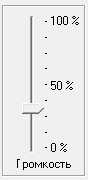
Регулятор используется для настройки громкости воспроизведения. Регулирование громкости производится путем взаимодействия программы с микшером Windows.
Для выполнения частотной цифровой фильтрации звука при воспроизведении может использоваться эквалайзер. Для включения эквалайзера необходимо установить опцию "Включить эквалайзер". Помимо цифровой фильтрации в реальном времени, эквалайзер снабжен модулем, который позволяет отображать сонограммы сигнала - как в исходном виде, так и после фильтрации.
Для быстрого поиска по дате и времени используется диалоговое окно следующего вида:
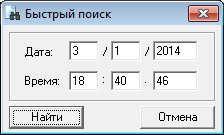
В полях формы необходимо указать дату в формате Дата/Месяц/Год и время в формате Часы/Минуты/Секунды после чего нажать на кнопку "Найти". Далее, будет произведен поиск записи, которая наилучшим образом соответствует данному запросу, после чего в табличную часть будут выведены обновленные данные.
Информация о записи отображается в диалоговом окне следующего вида:

Поле "Коментарий" доступно для редактирования, это дает возможность изменить существующий или добавить новый коментарий к любой записи базы данных.
